کمک و املای کلیپ بورد: تاریخچه کلیپ بورد را نگهداری و صادر کنید
توانایی کپی و چسباندن متن، نادیده گرفته ترین قدرت فوق العاده یک کامپیوتر است. به طور کلی، دستگاههای ما کلیپبوردی دارند که تمام اطلاعاتی را که شما کپی کردهاید با استفاده از « Ctrl+C » یا منوی کلیک راست ذخیره میکند. اما وقتی چیز دیگری را کپی می کنید، این اطلاعات لغو می شود. داده های قدیمی حذف می شوند و داده های جدید به جای آن ذخیره می شوند. اما گاهی اوقات، به شدت می خواهید به چیزی از تاریخچه کلیپ بورد دسترسی پیدا کنید. شاید این کلمه عبور مهم یا شماره تلفنی باشد که یافتن مجدد آن دشوار است. Clipboard Help and Spell یکی از این ابزارها برای رایانه شخصی ویندوز(Windows) است که تاریخچه کلیپ بورد(Clipboard) را برای شما حفظ می کند.
کمک به کلیپ بورد و املا
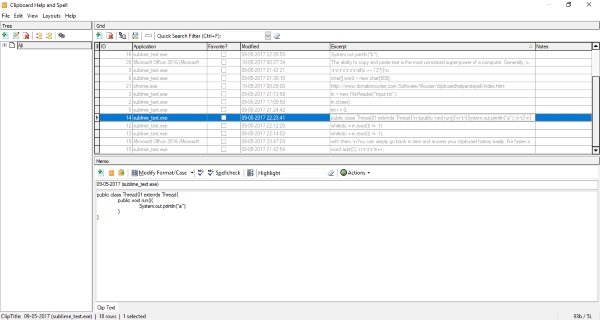
اول(First) از همه، کمی در مورد مجوز این ابزار. این ابزار برای استفاده شخصی کاملا رایگان است. اما باید کلید مجوز رایگان خود را از وب سایت توسعه دهنده دریافت کنید. از آنجایی که این برنامه از کمک مالی پشتیبانی میکند، وبسایت ممکن است از شما کمک مالی بخواهد، اما اگر بخواهید میتوانید از آن صرفنظر کنید. برای دریافت مجوز رایگان مادام العمر باید با استفاده از ایمیل خود ثبت نام کنید، یا می توانید بدون ثبت نام، یک مجوز موقت 60 روزه دریافت کنید.
Clipboard Help and Spell ابزاری عالی برای تاریخچه کلیپ بورد است که تک تک اطلاعاتی را که یک بار وارد کلیپ بورد شده اند ذخیره می کند. نه تنها تاریخچه کلیپ بورد، این ابزار همچنین به شما امکان می دهد یک بررسی املای متن را انجام دهید. این ابزار یک پایگاه داده تمیز از تمام ورودی های کلیپ بورد شما و سایر جزئیات مرتبط مرتبط با آنها را حفظ می کند.
تاریخچه کلیپ بورد(Clipboard) را حفظ و صادر کنید
شما به سادگی می توانید به گذشته برگردید و به راحتی به تاریخچه کلیپ بورد(clipboard history) خود دسترسی داشته باشید . برای دسترسی سریعتر، میتوانید برخی از ورودیهای مهم را بهعنوان موارد دلخواه علامتگذاری کنید یا میتوانید آنها را بر اساس برنامهها مرتب کنید. این برنامه به شما امکان می دهد کل محتوای یک ورودی کلیپ بورد را کپی کنید. همچنین، گزینه ای در دسترس است که می تواند کل محتوای ورودی را در آخرین برنامه ای که استفاده می کردید کپی کند. این ابزار همچنین یک ویرایشگر متنی داخلی را در اختیار شما قرار می دهد که می تواند برای اصلاح محتوا استفاده شود.
می توانید برخی از یادداشت ها را به کلیپ های موجود خود اضافه کنید(add some notes to your existing clips) یا یادداشت هایی را از ابتدا ایجاد کنید. همه یادداشت ها را می توان به طور جداگانه در دسته " یادداشت ها(Notes) " مشاهده کرد و برنامه اساساً می تواند به عنوان یک ابزار یادداشت برداری دو برابر شود.
ویژگی دیگری وجود دارد که به شما امکان می دهد محتوا را به عنوان یک فایل متنی ذخیره کنید(save the content as a text file) . با این ویژگی میتوانید یک کلید میانبر تنظیم کنید تا فوراً فایلهای متنی را از کلیپ بورد ذخیره کنید.
این برنامه با خدمات کامل پشتیبان گیری و بازیابی(backup and restore) ارائه می شود. این به شما امکان می دهد در فواصل زمانی منظم پشتیبان تهیه کنید و همچنین ورودی های برنامه را صادر کنید. میتوانید به راحتی کل دادهها را در مکان دیگری ذخیره کنید یا آنها را در سرویسهای پشتیبان ابری خود آپلود کنید تا در صورت نیاز یک نسخه از آن را نگه دارید.
این برنامه به شما امکان می دهد کلیدهای میانبر(hotkeys) را برای ساده کردن وظایف مختلف تنظیم کنید. با رفتن به تنظیمات و سپس انتخاب کلیدهای میانبر مورد نظر می توانید کلیدهای میانبر را پیکربندی کنید. ویژگی دیگری به نام «جایگذاری سریع» به شما امکان میدهد متنی را از ورودیهای اخیر کلیپبورد جایگذاری کنید. این ویژگی باعث میشود هر چیزی که یک ساعت پیش کپی کردهاید و فقط چند بار آن را لغو کردهاید جایگذاری کنید.
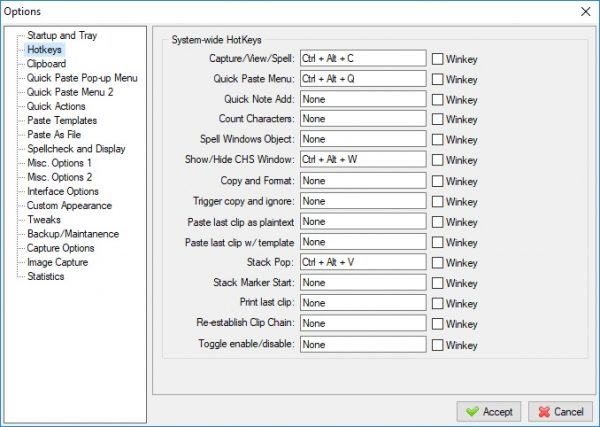
Clipboard Help and Spell یک ابزار بصری خوب است. می تواند به خوبی در فعالیت های روزانه ما ادغام شود و هر زمان که لازم باشد، تاریخچه کلیپ بورد را در اختیار ما قرار دهد. اگرچه حفظ تاریخچه کلیپ بورد یک کار بسیار اساسی است، اما ویژگی های اضافی ارائه شده توسط ابزار بسیار عالی هستند. برخی از ویژگی های پیشرفته موجود است که خارج از محدوده این پست بود. شما می توانید آن ویژگی های پیشرفته را به راحتی کشف کنید.
برای دانلود Clipboard Help and Spell برای رایانه شخصی ویندوز خود (Windows)اینجا(here)(here) را کلیک کنید و به ما اطلاع دهید که چگونه آن را دوست دارید. نرم افزار رایگان مدیریت کلیپ بورد(free Clipboard manager software) در اینجا.
Related posts
Cliq سریع: launcher and productivity tool قابل حمل برای Windows
Best رایگان Clipboard Manager software برای Windows 10
Cloud Clipboard (Ctrl+V) در Windows 10 کار نمی کند یا همگام سازی نمی کند
چگونه Text and Image به Clipboard History به Clipboard History در Windows 10
SuperCharge Windows Clipboard با استفاده از ClipboardFusion - بررسی
نحوه مشاهده تاریخچه کلیپ بورد در ویندوز 10
رفع اشکال جستجوگر املای Outlook
رفع عدم کارکرد غلط املا در مایکروسافت ورد
ویندوز 10 Get Help برنامه کار نمی کند
چگونه به عنوان Plain Text چسباندن در Windows 10 بدون قالب بندی
Secure Online Clipboards که انجام داده به اشتراک در plain text
WinClip به شما اجازه می دهد تا Clipboard اضافی را به ویندوز 10 اضافه کنید
بهترین مدیران کلیپ بورد رایگان برای ویندوز
Add or Remove Words در Spell Checking Dictionary در Windows 10
نحوه رفع خطای «متاسفم، هیچ دستکاری با کلیپ بورد مجاز نیست».
چگونه برای کپی کردن یک تصویر به Clipboard در Android
فعال یا غیرفعال کردن Spell Checking در Edge browser برای یک زبان خاص
نحوه تعمیر غلط املایی در Word
Clipboard History کار نمی کند و یا نشان دادن در Windows 11/10
چگونه Spell Check language را در Outlook تغییر دهید
